在现代社会手机已经成为人们生活中不可或缺的一部分,而手机照片更是记录生活点点滴滴的重要方式之一,有时候我们可能希望将手机拍摄的照片打印出来,保存下来或者与朋友分享。如何使用打印机将手机照片打印出来呢?接下来我们就来探讨一下如何用手机连接打印机,实现照片的打印。
如何用手机连接打印机打印照片
具体步骤:
1.电脑登录上你的QQ(此台电脑连接有打印机,并且可以打印)
开始→设置→打印机和传真,查看是否有打印机,以下红色选框内均为连接的打印机
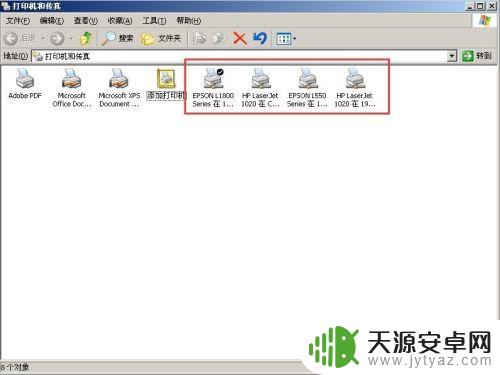
2.使用安卓或苹果手机同时登录你的QQ
登上之后,选择下方联系人→设备→我的打印机
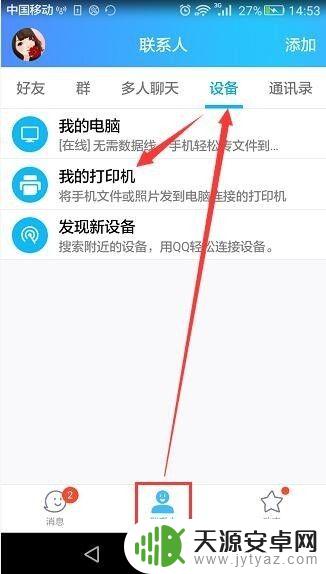
3.选择打印照片(如果是打印文件,就选择打印文件)
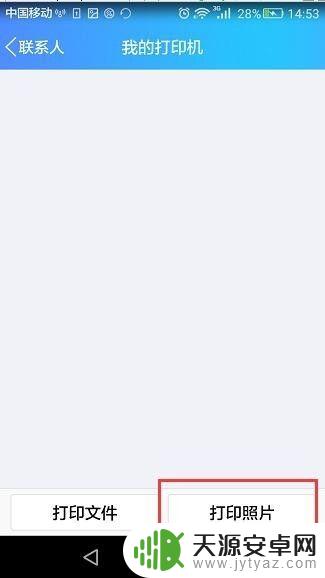
4.选择你要打印的照片,然后确定(照片可以多选)
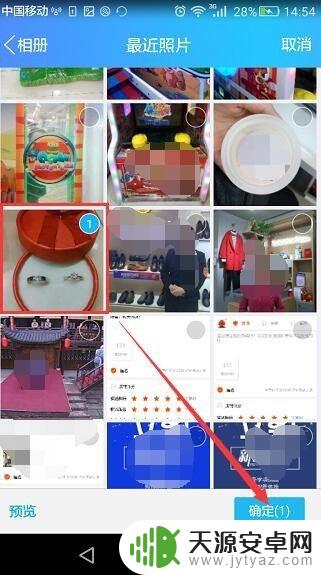
5.选择打印机,用哪个打印机打印你选择哪一个
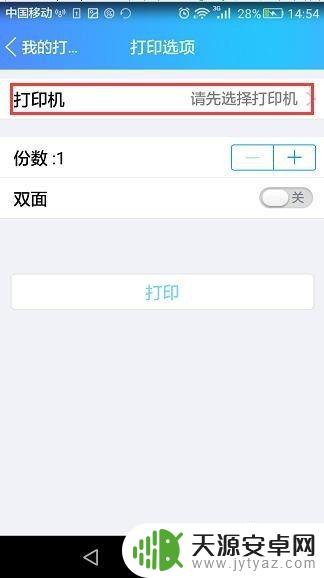
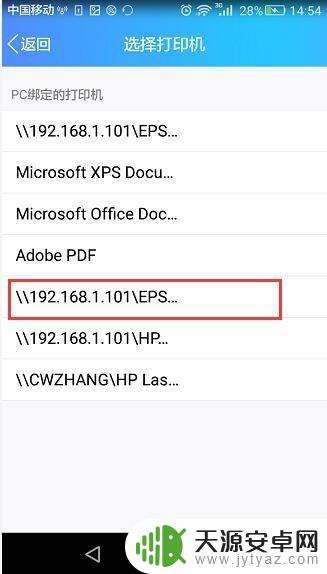
6.打印的份数自选,然后选择打印,手机的照片就开始打印了
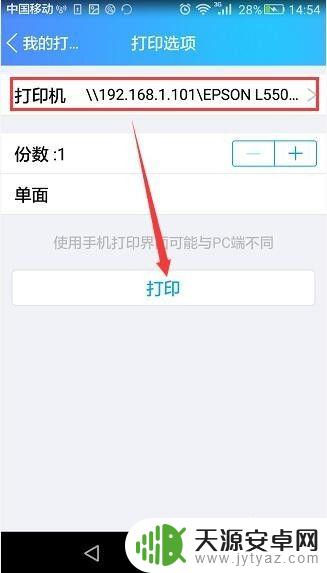
以上就是手机图片如何使用打印机打印的全部内容,如果还有不清楚的用户,可以参考小编的步骤进行操作,希望对大家有所帮助。









